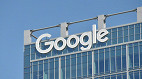Você já pensou por que escrevemos principalmente em uma página na cor branca? Quando se trata de papel, isso faz sentido, com certeza. Mas com o Google Docs e o o Microsoft Word, por que não adicionamos mais cor às páginas em que escrevemos? Se você se pergunta a mesma coisa e deseja tornar a cor de fundo mais adequada às suas necessidades, confira aqui o tutorial de como fazer isso.
Um documento do Google Docs normalmente tem um fundo branco para cada página. Se quiser personalizar a cor da página no Google Docs, você pode fazer isso no menu de configurações.
É muito fácil alterar a cor de fundo de um Documento Google. Isso pode ser ótimo se você está tentando criar um panfleto ou pôster, e precisa que ele tenha alguma cor específica.
O Que É O Google Docs?
O Google Docs é o processador de texto do Google baseado na web. Você pode criar, editar e compartilhar documentos online e acessá-los de qualquer computador, em qualquer lugar do mundo, bastando apenas conexão com a Internet.
O que diferencia o Google Docs de seu principal concorrente de desktop, o Microsoft Word, são seus recursos colaborativos. O Google Docs foi um dos primeiros processadores de texto a oferecer edição de documentos online compartilhada.
O Google tornou incrivelmente fácil compartilhar documentos entre plataformas e trabalhar com eles em tempo real, a partir da janela do seu navegador. Seus colaboradores nem mesmo precisam de uma conta do Google para visualizar ou editar os documentos do Google que você compartilha com eles.
Além disso, os complementos do Google Docs permitem expandir a funcionalidade e adicionar recursos ausentes.
Você pode usar o Google Docs da mesma forma que usaria documentos do Word. Crie novos documentos, use os modelos do Google Docs, compartilhe documentos com sua equipe e colabore em tempo real.
Como alterar a cor da página no Google Docs
1. Para começar, abra um documento existente do Google Docs ou crie um novo arquivo para editar. Acesse docs.google.com/document.
2. No documento aberto, clique em Arquivo > Configuração da página para acessar o menu de configurações da página.
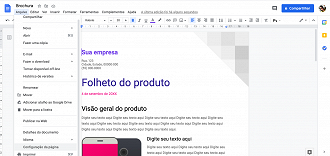
3. Na caixa Configurar página, selecione uma nova cor de página, clicando no ícone circular Cor da página.
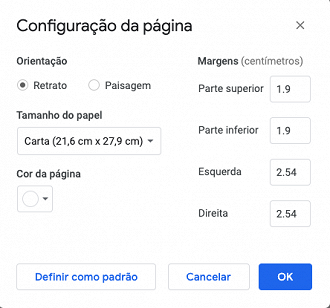
4. Isso exibirá um menu suspenso, mostrando várias cores predefinidas. Clique em uma dessas opções de cor para selecioná-la como a cor de sua página ou escolha o ícone + situado na parte inferior (sob o rótulo "Personalizado") para criar uma cor de página personalizada.
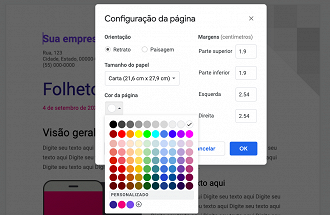
5. No menu de cores personalizadas, você pode inserir um código de cor hexadecimal (por exemplo, #000000 para preto) ou usar a ferramenta de correspondência de cores para encontrar a cor e o tom que deseja.
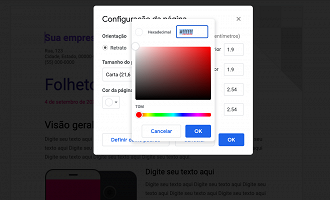
6. Clique em "OK" depois de encontrar a cor que deseja usar.
7. Depois de escolher a cor da página, selecione o botão "OK" no menu Configuração da página para aplicá-la ao seu documento.
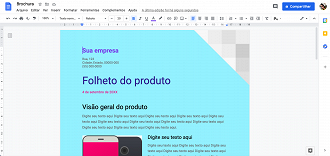
Isso aplicará a alteração a todas as páginas do documento.
Infelizmente, não é possível aplicar cores diferentes a páginas separadas em um documento do Google Docs. Para obter o mesmo efeito, você precisa editar a cor de cada documento separadamente.
Entretanto, você pode definir como padrão se quiser definir a cor selecionada para ser aplicada aos novos documentos automaticamente. Isso não afetará os documentos mais antigos - você deve alterar manualmente a cor de cada um deles, se necessário.